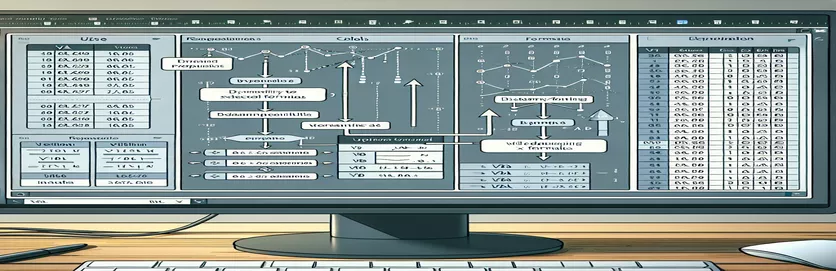Llenar fórmulas eficientemente hacia arriba en Excel usando VBA
Cuando se trabaja con Excel, a menudo es necesario completar fórmulas dinámicamente sin especificar un rango exacto. Esto se vuelve crucial cuando se trata de conjuntos de datos en evolución donde el rango puede cambiar. Por ejemplo, es posible que tenga un escenario en el que necesite completar una fórmula desde una celda específica hacia arriba para que coincida con las filas completadas en una columna adyacente.
Este artículo lo guiará para completar dinámicamente una fórmula en Excel usando VBA, enfocándose en aprovechar ActiveCell y garantizar flexibilidad para cambios futuros. Exploraremos cómo evitar codificar referencias de celdas, haciendo que su código VBA sea adaptable y eficiente para cualquier tamaño de conjunto de datos.
Automatización del llenado de fórmulas ascendentes en Excel usando VBA
Script VBA para el cálculo del rango dinámico
Sub FillFormulaUpwards()Dim lastRow As LongDim firstRow As LongDim fillRange As RangeDim activeCol As LongDim activeRow As Long' Determine the active cell locationactiveCol = ActiveCell.ColumnactiveRow = ActiveCell.Row' Find the last filled row in the adjacent column to the leftlastRow = Cells(Rows.Count, activeCol - 1).End(xlUp).Row' Find the first filled row in the adjacent column to the leftfirstRow = Cells(1, activeCol - 1).End(xlDown).Row' Define the range to fill the formulaSet fillRange = Range(Cells(firstRow, activeCol), Cells(activeRow, activeCol))' Apply the formula to the active cellActiveCell.FormulaR1C1 = "=IFERROR(RC[-2]/RC[-3]-1,""-"")"' Autofill the formula upwardsActiveCell.AutoFill Destination:=fillRange, Type:=xlFillDefaultEnd Sub
Extender dinámicamente fórmulas hacia arriba en hojas de Excel
Técnicas avanzadas de VBA para el llenado de fórmulas
Sub FillFormulaUpwardsAdvanced()Dim lastRow As LongDim fillRange As RangeDim activeCol As LongDim activeRow As LongDim fillDirection As Long' Set fill direction to upwardsfillDirection = xlUp' Determine the active cell locationactiveCol = ActiveCell.ColumnactiveRow = ActiveCell.Row' Find the last filled row in the adjacent column to the leftlastRow = Cells(Rows.Count, activeCol - 1).End(xlUp).Row' Define the range to fill the formulaSet fillRange = Range(Cells(lastRow, activeCol), Cells(activeRow, activeCol))' Apply the formula to the active cellActiveCell.FormulaR1C1 = "=IFERROR(RC[-2]/RC[-3]-1,""-"")"' Autofill the formula upwardsActiveCell.AutoFill Destination:=fillRange, Type:=xlFillDefaultEnd Sub
Mejora de la eficiencia de VBA con llenado dinámico de fórmulas
En Excel, la capacidad de completar fórmulas dinámicamente hacia arriba sin especificar un rango exacto puede optimizar significativamente su flujo de trabajo, especialmente en conjuntos de datos en evolución. Un aspecto importante que no se analizó anteriormente es el uso de lógica condicional para mejorar esta funcionalidad. Al incorporar condiciones, puede garantizar que las fórmulas solo se apliquen cuando sea necesario, evitando cálculos innecesarios y mejorando el rendimiento. Este enfoque puede resultar particularmente útil cuando se trata de grandes conjuntos de datos donde el rendimiento y la eficiencia son críticos.
Otra técnica valiosa es aprovechar rangos con nombre y rangos con nombre dinámicos junto con VBA. Los rangos con nombre pueden simplificar su código, haciéndolo más fácil de leer y mantener, mientras que los rangos con nombre dinámicos se ajustan automáticamente a medida que cambian los datos. Esto se puede lograr usando la función DESREF de Excel combinada con la función CONTAR para crear rangos que se expanden o contraen según la cantidad de celdas no vacías. La integración de estos conceptos con los scripts VBA discutidos anteriormente puede crear una solución sólida para el llenado dinámico de fórmulas que sea a la vez flexible y eficiente.
Preguntas comunes sobre el llenado dinámico de fórmulas en Excel usando VBA
- ¿Cómo puedo asegurarme de que mi script VBA maneje diferentes tamaños de datos?
- Usando dynamic named ranges o el Cells y End Los métodos permiten que su secuencia de comandos se adapte a diferentes tamaños de datos.
- ¿Qué pasa si mis datos están en columnas no adyacentes?
- Modifique el índice de la columna en el Cells método para hacer referencia a las columnas correctas para su diseño de datos específico.
- ¿Puedo utilizar estas técnicas también para el llenado descendente?
- Sí, cambiando la dirección en el AutoFill método y ajustando la definición del rango en consecuencia.
- ¿Cómo manejo los errores en mis fórmulas?
- Incorporar funciones de manejo de errores como IFERROR en su fórmula para gestionar los errores con elegancia.
- ¿Es posible completar fórmulas condicionalmente?
- Sí, puede agregar lógica condicional en su script VBA para aplicar fórmulas basadas en criterios específicos.
- ¿Cómo puedo mejorar la legibilidad de mi código VBA?
- Utilice rangos con nombre y comentarios en su código para hacerlo más comprensible y fácil de mantener.
- ¿Cuáles son las consideraciones de rendimiento al utilizar estas técnicas?
- Minimice el uso de funciones volátiles y evite cálculos innecesarios para mejorar el rendimiento.
- ¿Puedo automatizar este proceso para varias hojas?
- Sí, recorriendo cada hoja y aplicando la lógica de llenado dinámico en su script VBA.
- ¿Cómo pruebo mi script VBA de forma eficaz?
- Utilice puntos de interrupción y la ventana Inmediato en el editor VBA para depurar y probar su script paso a paso.
- ¿Qué debo hacer si mi script no llena el rango correcto?
- Vuelva a verificar las definiciones de rango y asegúrese de que se haga referencia a las columnas y filas correctas en su secuencia de comandos.
Conclusiones clave para el llenado dinámico de fórmulas en Excel
En conclusión, completar fórmulas dinámicamente en Excel usando VBA sin especificar rangos exactos es crucial para manejar conjuntos de datos en evolución. Al aprovechar ActiveCell y utilizar métodos para determinar filas llenas de forma dinámica, puede crear secuencias de comandos adaptables y eficientes. La integración de técnicas como la lógica condicional y los rangos dinámicos con nombres mejora aún más el rendimiento y la legibilidad. Estos métodos garantizan que sus scripts VBA sigan siendo sólidos y escalables, capaces de manejar diferentes tamaños de datos y configuraciones de manera efectiva.